
Lássuk, hogyan lehet a Yandex.Disk-et áthelyezni a számítógép egy másik helyi meghajtóra. A helyzet az, hogy amikor a Yandex.Disk kliens programot telepíti egy számítógépre, a Yandex.Disk rendszermappa (YandexDisk) jön létre a felhasználói profilban..
Ez a mappa ugyanabban a meghajtóban található, ahol az operációs rendszer telepítve van, általában a felhasználó számítógépén a "C" meghajtó. Annak érdekében, hogy a felhőalapú tárolómappát át kell vinni a számítógép merevlemezének másik helyi lemezére?
Tartalom:- A Yandex.Disk mappa áthelyezése a merevlemez másik szakaszába
- A tapasztalatom a felhőalapú tároló áthelyezéséről egy másik számítógép-meghajtóra
- A cikk következtetései
Több oka lehet, például: a rendszer újratelepítése esetén, a fájlok széttöredezettsége miatt. Igen, és az egyszerű logika azt sugallja, hogy jobb az adatokat nem a számítógép rendszermeghajtón tárolni, hanem egy másik meghajtón vagy partíción..
A Windows újratelepítése után a Yandex.Disk adatai az új rendszer telepítése után azonnal rendelkezésre állnak a felhasználó számára, mivel a másik meghajtón lévő mappát a rendszer telepítési folyamata nem érinti. Mivel a "C" meghajtó mappája törlődik, telepítenie kell egy internet-kapcsolatot az adatok eléréséhez. Ezt követően a fájlok a webes felületen keresztül elérhetők lesznek.Abban az esetben, ha aktívan használja a Yandex felhőtárolót, folyamatosan ad hozzá fájlokat, vagy törli a fájlokat onnan, akkor a fájlok széttöredezettsége megtörténik a számítógépen. Ezért a számítógépének a rendszer kissé felgyorsítása érdekében rendszeresen töredezettségmentesíteni kell. A töredezettségmentesítés során a helyi lemez különböző helyein található több töredékből származó fájlok a lemez egy helyére kerülnek.
Ha a Yandex.Disk mappában lévő fájlok a számítógép másik helyi meghajtóján találhatók, még akkor is, ha azok töredezettek, nem befolyásolják jelentősen a rendszerpartíció sebességét.
A Yandex.Disk mappa áthelyezéséhez a merevlemez másik logikai meghajtójához több partícióval kell rendelkeznie a számítógép merevlemezén. A merevlemezt több partícióra oszthatja, például "C" és "D" meghajtókra. Ebben az esetben átviheti a Yandex.Disk mappát a számítógép "D" meghajtóra.Itt olvashat bővebben arról, hogyan lehet felosztani a merevlemezt több partícióra. A notebook-tulajdonosoknak szem előtt kell tartaniuk, hogy egyes gyártók modelljeinél további rejtett partíciókat hoznak létre. Ha számuk a "C" meghajtóval együtt négy, akkor nem tud új partíciót létrehozni a merevlemezen.
A Yandex.Disk mappa áthelyezése egy másik helyre teljesen opcionális. Folytathatja a felhőalapú tárolás használatát, ha a Drive mappa alapértelmezés szerint a számítógépen található.
A Yandex.Disk mappa áthelyezése a merevlemez másik szakaszába
A Yandex.Disk mappa helyének megváltoztatásához a számítógépen először meg kell adnia a Yandex.Disk alkalmazás beállításait. Ehhez jobb egérgombbal kell kattintania a Yandex.Disk ikonra az értesítési területen (tálca). Ezután megnyílik egy helyi menü, amelyben ki kell választania a "Beállítások".
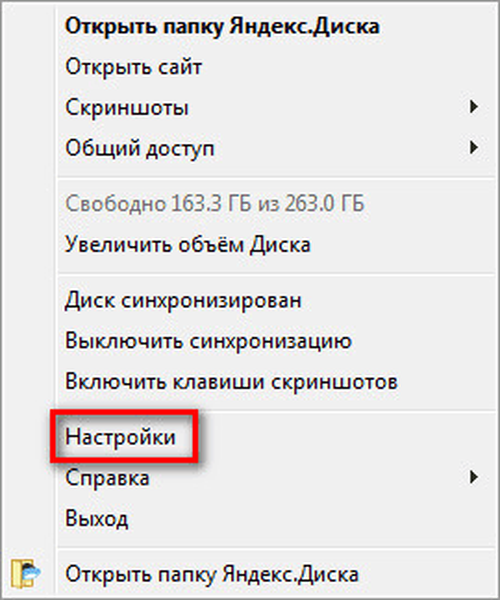
Ezután megnyílik a Yandex.Disk Settings ablak. Az "Általános" lapon, a "Mappák" szakaszban a Yandex.Disk mappa helye jelenik meg a számítógépen.
Ön is érdekli:- Yandex.Disk - csatlakoztasson egy hálózati meghajtót a WebDav protokoll használatával
- A Yandex.Disk fájlokat tároljuk
Alapértelmezés szerint, amikor a Yandex.Disk telepítve van a felhasználó számítógépére, a YandexDisk mappát a felhasználói profil hozza létre, hogy megkeresse a számítógép lemezt..
A Yandex.Disk mappa alapértelmezés szerint a következő módon található:
C: \ Felhasználók \ felhasználónév \ YandexDisk
A Yandex.Disk mappa áthelyezéséhez a számítógép merevlemezének másik szakaszába kattintania kell a "Change" gombra..
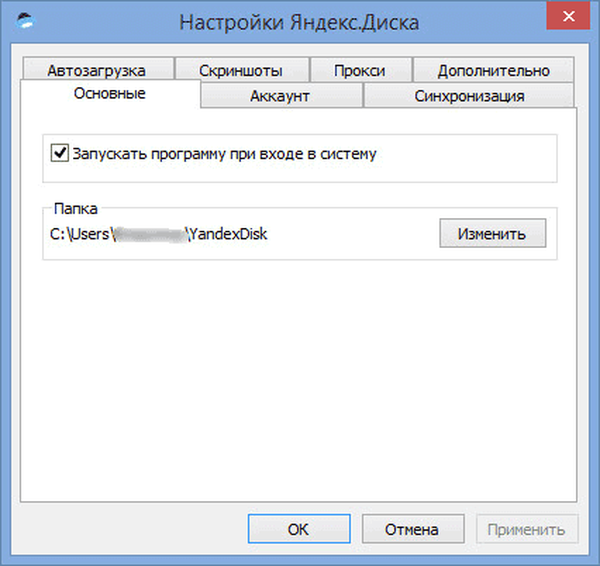
A "Mappák keresése" ablakban válassza ki a számítógép másik helyi meghajtóját. Ebben az ablakban a "Yandex.Disk almappa létrehozása" elem már alapértelmezés szerint aktív..
Először ki kell választania a helyi meghajtó betűjét, majd kattintson az "OK" gombra.
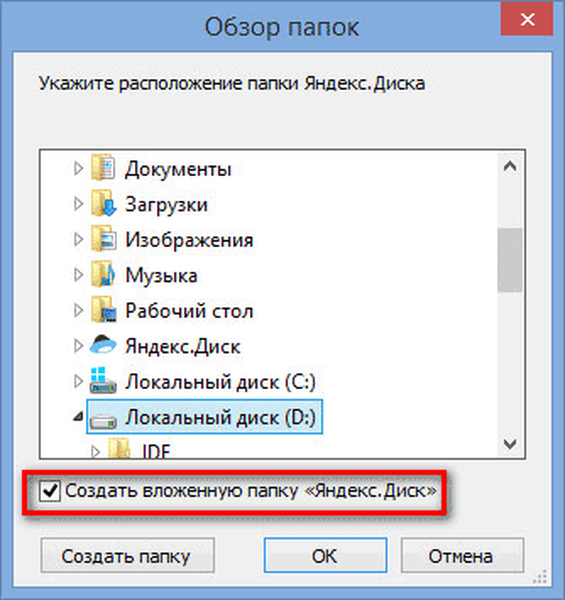
Ezt követően egy figyelmeztető ablak nyílik meg, amelyben felszólítást kap arra, hogy a Yandex.Disk mappa teljes tartalmát másolja az előző helyről egy új helyre, hogy elkerülje a fájlok újbóli letöltését a Yandex.Diskből. A megfelelő gombra kattintva elfogadhatja a másolást vagy elmulasztását: "Másolás" vagy "Nem másolás".
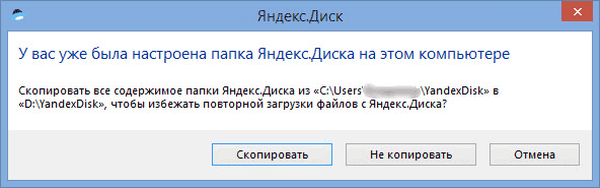
A szinkronizálás befejezése után a Yandex.Disk mappában lévő fájlok elérhetők lesznek a számítógép másik helyi meghajtóján.
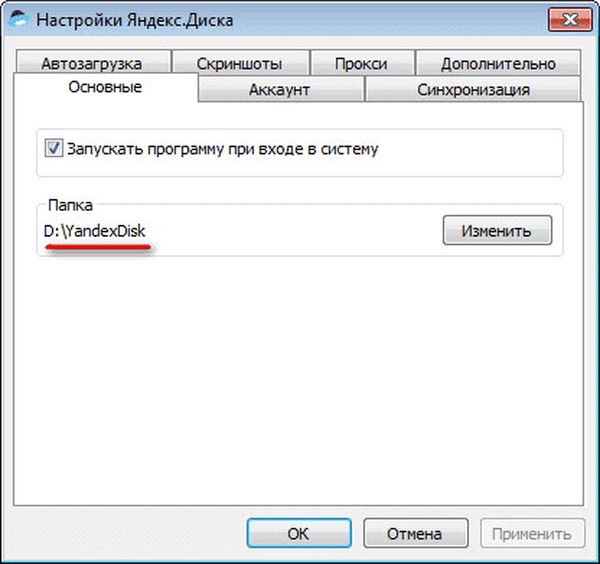
Ha megnyitja az Intézőt, akkor ott látja a Yandex.Disk mappát a számítógép másik helyi meghajtóján. Ebben a képen láthatja, hogy a Yandex.Disk felhőtároló mappa a számítógépem helyi „D” meghajtóján található..

A Yandex.Disk felhőtároló mappája a számítógép merevlemezének egy másik részén található.
A tapasztalatom a felhőalapú tároló áthelyezéséről egy másik számítógép-meghajtóra
Saját esetemben a felhőalapú tárolómennyiség a Yandexben meghaladja a 200 GB-ot, tehát nem volt értelme tárolni ezeket az adatokat a számítógép rendszerpartíciójában („C” meghajtó). Áthelyeztem a Yandex.Disk mappát a számítógép "D" meghajtóra, majd odahelyezem a számomra fontos mappákat és fájlokat..
A rendszer újratelepítése esetén azonnal hozzáférést fogok elérni az adataimhoz, mivel ez a mappa fizikailag a "D" meghajtón található, amelyet a Windows újratelepítése során nem érint..
A teljes merevlemez meghibásodása esetén a Yandex.Disk mappában lévő fájlok továbbra is mentésre kerülnek, mivel szinkronizálva vannak a felhővel.
A cikk következtetései
A Yandex.Disk mappát szükség esetén áthelyezheti egy másik helyi meghajtóra a számítógépén. Ebben az esetben a fájlokat a rendszer újratelepítésekor a számítógépre menti.
Kapcsolódó publikációk:- A Yandex.Disk most akár 20 GB ingyenes!
- Outlook.com - Microsoft Cloud Email szolgáltatás
- Cloud Storage Cloud Mail.Ru
- OneDrive - WebDav kapcsolat
- DropMeFiles - fájlmegosztás akár 50 GB-ig











